Como navegar e conectar-se a redes sem fio Na linha de comando

Estamos sempre atentos a formas nerds de impressionar nossos amigos e, recentemente, encontramos uma maneira de nos conectarmos a nossos dispositivos sem fio. rede a partir do prompt de comando, então hoje vamos mostrar-lhe como fazê-lo também
Como procurar e conectar-se a redes sem fio a partir da linha de comando
Navegando em redes sem fio disponíveis no prompt de comando requer apenas uma única comando:
netsh wlan show networks
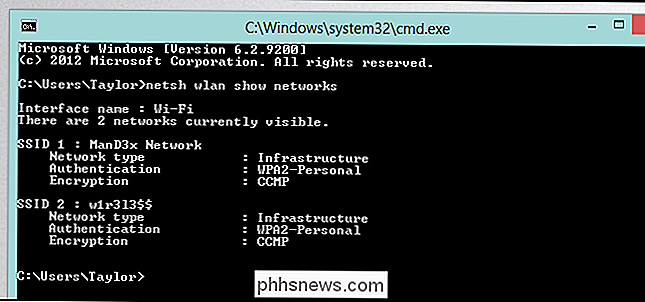
Infelizmente, para se conectar a uma rede, você precisa ter um perfil de rede para isso. Isso significa que você precisa se conectar a ela pelo menos uma vez antes. Para ver quais perfis você tem disponíveis em sua máquina, use o seguinte comando:
netsh wlan show profiles
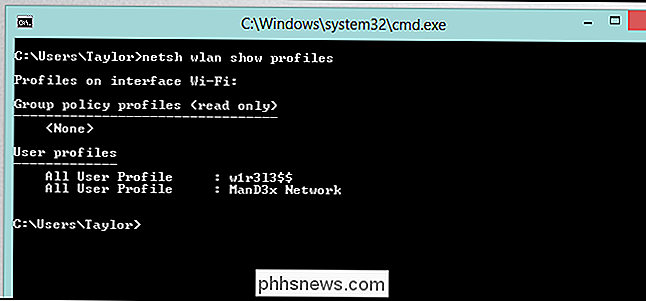
Depois de ter certeza de que você tem um perfil para a rede à qual deseja se conectar, você pode facilmente se conectar a ele. usando o nome do perfil de rede:
netsh wlan connect name = ”w1r3l3 $$”
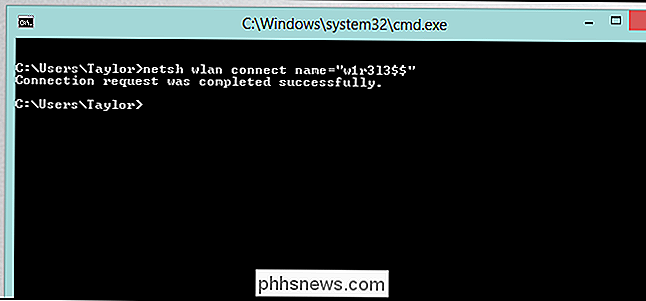
Isso é tudo que existe.

Como gerenciar o sistema Crouton Linux no seu Chromebook
O Crouton - feito por um funcionário do Google - é a solução ideal para executar o Linux no seu Chromebook. Se você é um usuário Crouton, existem alguns comandos extras que você vai querer saber. Anteriormente, mostramos como instalar o Linux em um Chromebook com o Crouton e como rodar esse desktop Linux em uma janela do navegador Chrome.

iPad 2 - Não é possível conectar-se à rede Wi-Fi criptografada AES WPA2-PSK?
Recentemente, encontrei um problema com meu iPad 2 que eu não havia experimentado antes: não conseguir se conectar a uma rede sem fio! Eu tive meu iPad 2 desde que ele saiu pela primeira vez e não tive um único problema com ele ainda! É o melhor gadget que já possuí. Enfim, eu configurei uma nova rede sem fio em minha casa e estava tentando conectar, mas continuei recebendo a mensagem: Não é possível ingressar na rede [nome da rede] Eu me certifiquei de ter a versão mais recente do iOS instalada no meu iPad 2, que atualmente é a 9.x. Eu fui e



